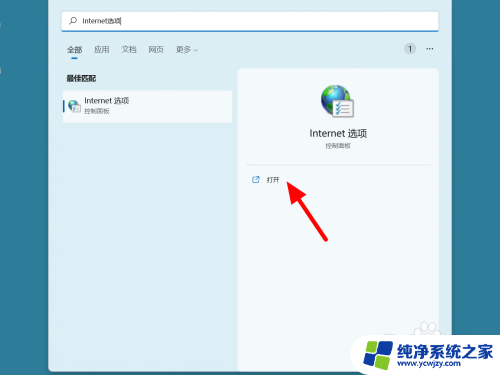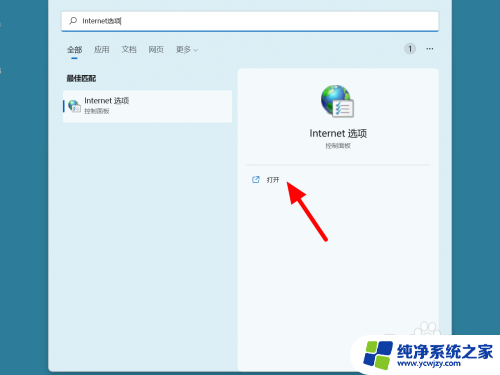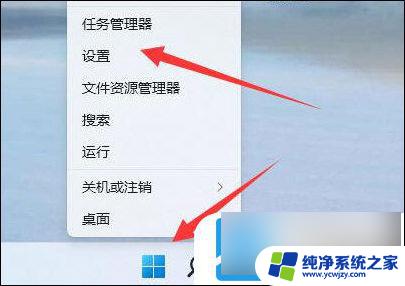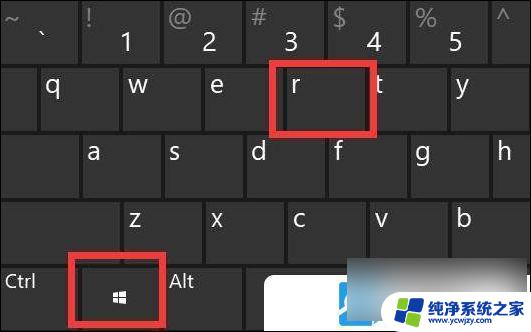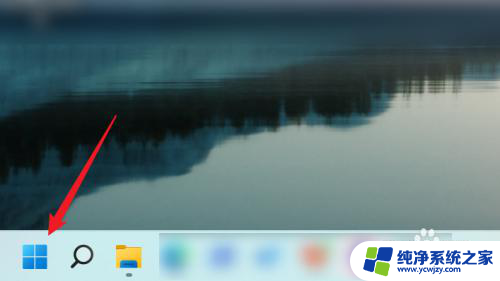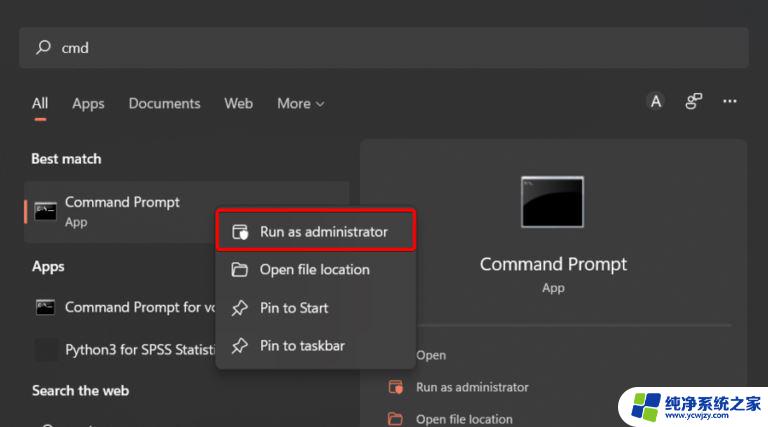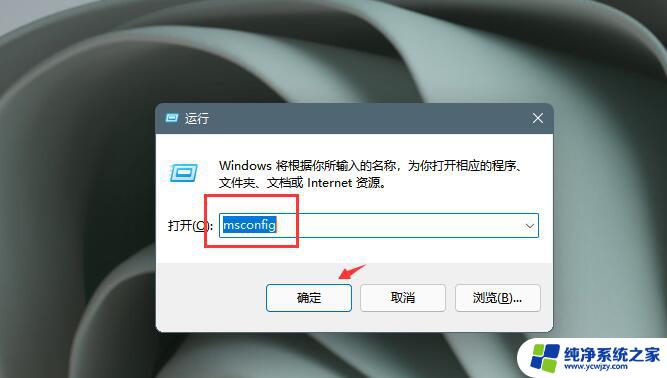win11默认关闭某项服务
Win11作为微软最新推出的操作系统,引起了广泛的关注和讨论,与以往版本相比,Win11在用户体验和功能上都有了较大的改进,其中默认关闭某项服务和终止特定应用程序进程的方法备受关注。这一举措旨在提高系统的稳定性和安全性,让用户在使用过程中更加顺畅和放心。这也引发了一些争议和质疑,有人担心这样做会影响到某些应用的正常运行,而另一些人则认为这是一种必要的措施,有助于减少系统资源的占用和提升整体性能。无论如何Win11的这一新特性无疑为用户带来了更多的选择和个性化的体验,让我们拭目以待。

1、【右键】单击任务栏空白处,选择【任务管理器】。或使用快捷键【Ctrl + Shift + Esc】打开任务管理器;

2、任务管理器窗口,选择要终止的应用程序进程,可以通过进程或应用选项卡找到。接着,选择右上角的【结束任务】,或【右键】单击该进程,选择【结束任务】;
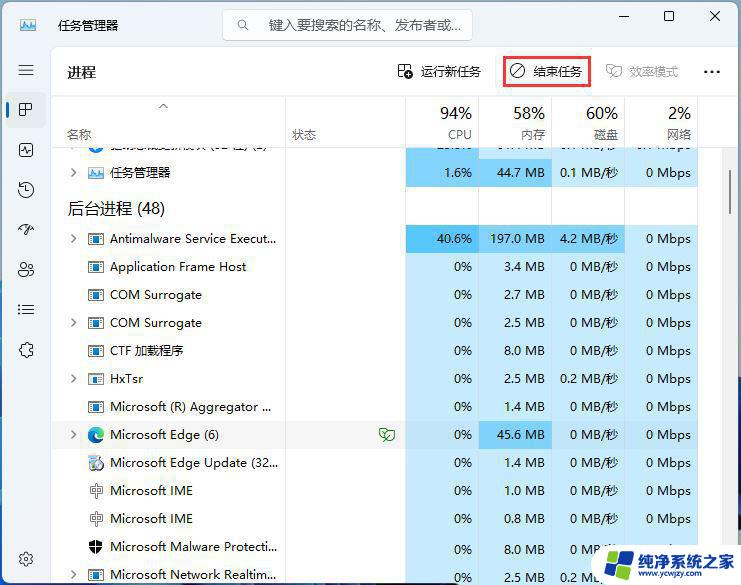
1、首先,按键盘上的【 Win + X 】组合键,或右键点击任务栏上的【Windows开始图标】,在打开的隐藏菜单项中,选择【设置】;
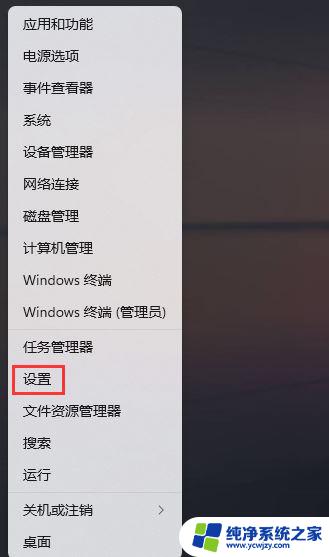
2、Windows 设置(Win+i)窗口,左侧边栏点击【应用】。右侧找到并点击【应用和功能(已安装的应用,应用执行别名)】;
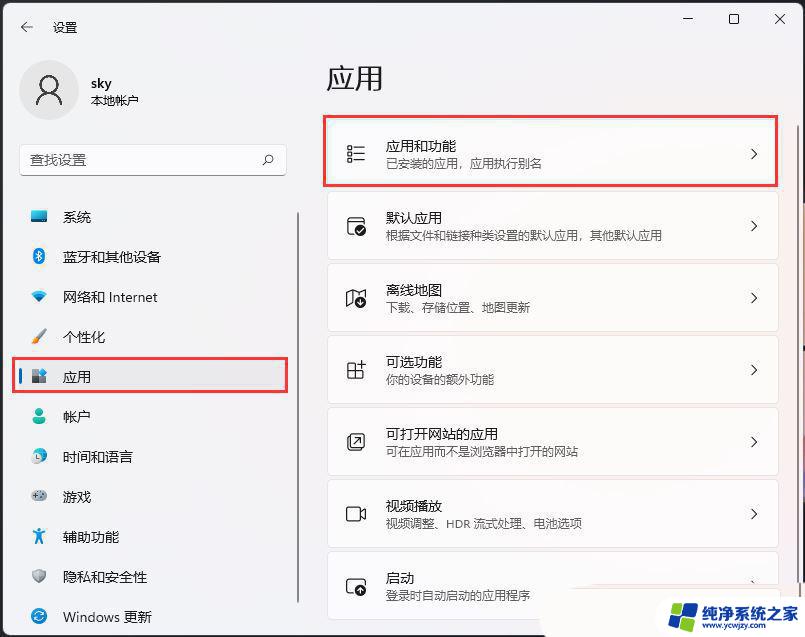
3、当前路径为:应用 > 应用和功能,找到并点击Microsoft 资讯旁的【⋮】,然后点击【高级选项】;
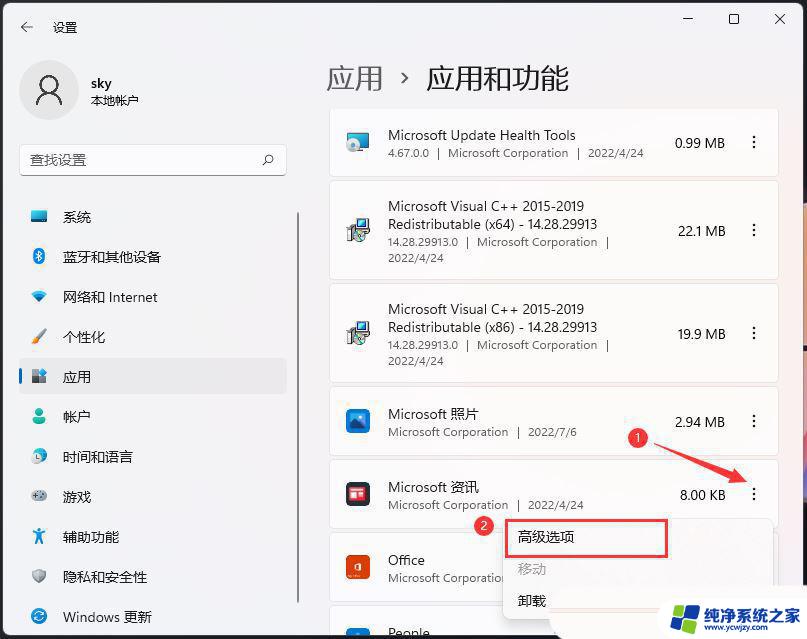
4、往下,找到并点击【终止(立即终止此应用及其相关进程)】;
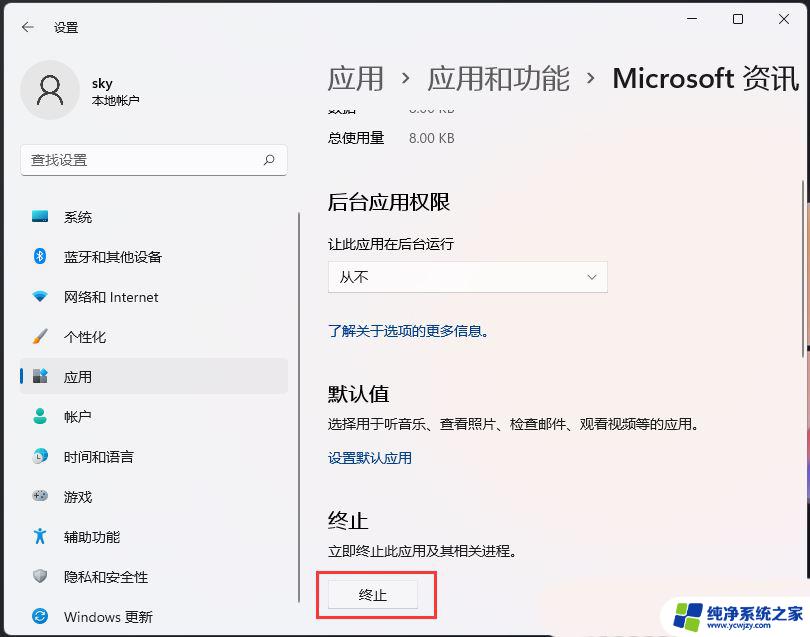
注意:终止某个应用的进程可能会导致应用程序异常退出,因此请确保已保存好相关工作或数据。
方法三:1、在想要关闭的程序界面,按下“alt+f4”就可以强制关闭了。

Win11开机后第一次打开程序特别慢怎么办? Win11启动软件缓慢的解决方法
Win11开始菜单应用程序消失了怎么办? Win11开始菜单不显示图标的技巧
以上就是Win11默认关闭某项服务的全部内容,如果您遇到这种情况,您可以按照以上方法来解决,希望这能对大家有所帮助。